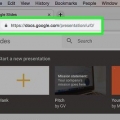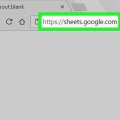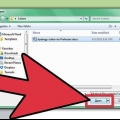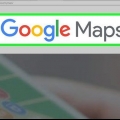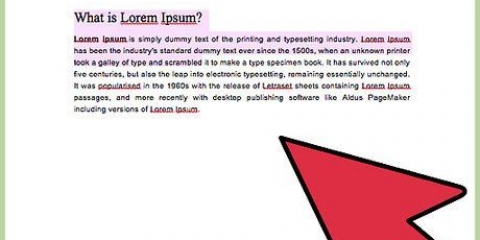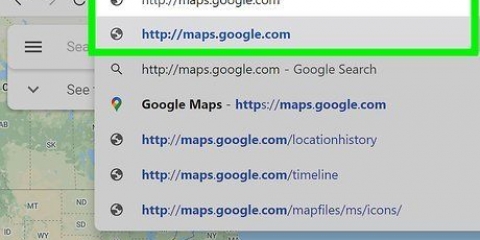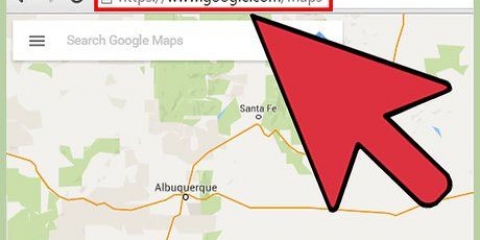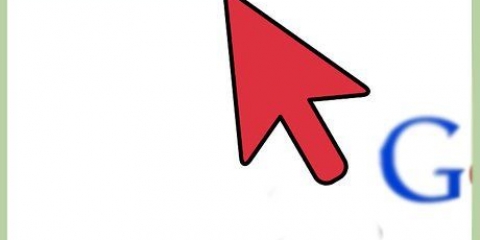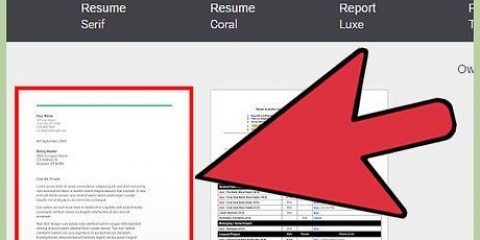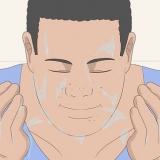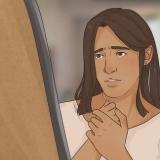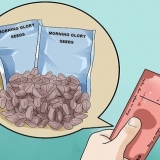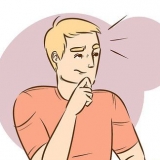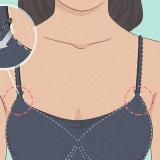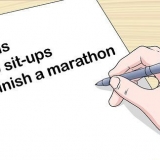Hvis du bruger den klassiske version af Google Maps (Classic Maps), skal du klikke på knappen "Print" i sidebjælken for at tilføje noter til dit kort før udskrivning. Bemærk: Når du udskriver et kort i Google Chrome via den nye Maps-grænseflade, forbliver siden tom. For at udskrive et kort i Google Chrome skal du bruge Classic Maps. Hvis du ikke er i stand til at bruge Classic Maps eller en anden browser, kan du udskrive den specifikke vejledning, der følger med et kort eller se instruktionerne til en anden løsning.





Print de ekstra billetter. Små forhåndsvisninger af alle svingene på ruten vises ved siden af tekstvejledningen. Hele ruten kan ses på kortet øverst. Udskriv kun tekst – Udskriver kun teksten i de sving-for-sving-vejledninger. Der vil ikke blive taget kort.











Windows – Sørg for, at dit browservindue er valgt og maksimeret, og tryk på Alt + PrtScn. Tager et skærmbillede af det aktive vindue og kopierer det til udklipsholderen. Mac – Hold Command + Shift + 4 nede, og tryk på mellemrumstasten. Din markør bliver til et kamera. Klik på browservinduet med det kort, du vil udskrive. Billedet oprettes og placeres på dit skrivebord.
Klik på Start og skriv "maling". Tryk på Enter. Tryk på Ctrl + V eller klik At behandle → At holde for at sætte skærmbilledet på lærredet.
Du vil sandsynligvis konvertere kortet til gråtoner for at spare farveblæk. Landskabsorientering kan gøre kortet lettere at læse.
Udskriv kort fra google
Indhold
Ønsker du at udskrive et kort med rutevejledning til at tage med dig? Du kan udskrive kort fra Google Maps fra næsten enhver browser. Du kan også vælge at udskrive vejledningen for hver tur eller endda tilføje kort for hver tur. Hvis udskrivningen ikke lykkes, kan du bruge funktionen på din computer til at tage et skærmbillede, for at udskrive kortet.
Trin
Metode 1 af 4: Udskrivning af et kort

1. Centrer kortet i det vindue, du vil udskrive. Du vil kun kunne udskrive det, der vises i browseren, så sørg for, at kortet er centreret og zoomet korrekt ind, så al vigtig information vises.

2. Åbn din browsers Udskriv-menu. Normalt kan du trykke på Ctrl + P (Windows) eller Kommando + P (Mac), eller ved at "Print" kan vælges fra menuen Filer eller Indstillinger i din browser.

3. Sæt siden i tilstand "Landskab". På den måde er det normalt muligt at få mere af kortet på en side.

4. Vælg farve eller gråtoner. Google Maps bruger meget farve, så hvis du vil spare blæk, skal du skifte til gråtoner, medmindre du har brug for farverne. Gråtoner udskriver normalt også en smule hurtigere.

5. Udskriv kortet. Hvis du er tilfreds med indstillingerne, kan du sende kortet til din printer.
Metode 2 af 4: Udskrivning af rutevejledning (nyt Google Maps)

1. Lav nogle retninger. Indtast et start- og slutpunkt, og vælg din transportform. Google vil derefter oprette en rute sammen med rutevejledningen til turen. Du kan udskrive kortet med ruten angivet på det samt anvisningerne for hvert sving.

2. klik på linket "detaljer". Du kan finde disse på kortet under start- og slutpunkterne i øverste venstre hjørne. En ny side vises med sving-for-sving-anvisninger og et kort over ruten.
Hvis du ikke kan se dette link, bruger du sandsynligvis Classic Maps. I så fald skal du se instruktionerne for instruktioner.

3. Klik på "Print"-knappen og foretag et valg. Du kan finde dette over rutekortet. Ved at trykke på knappen Udskriv får du to forskellige muligheder. Begge muligheder åbner et vindue med udskriftsindstillinger.

4. Indstil dine udskriftsindstillinger. Vælg din sideretning og farvepræferencer fra menuen med udskriftsindstillinger. Du kan finde det nemmere at læse rutebeskrivelsen, hvis siden er indstillet til "Portræt". Du vil derefter bemærke, at de reducerede versioner af kortene kan ses, forudsat at du "Udskrivning med kort" valgt, så det kan være bedre at skifte til gråtoner.

5. Udskriv vejledningen. Hvis indstillingerne er korrekte, kan du sende vejledningen til printeren.
Metode 3 af 4:Udskrivning af rutevejledning (klassisk Google Maps)

1. Opret retninger. Indtast et startpunkt og en endelig destination og vælg din transportform. Google vil derefter kortlægge en rute og vise dig retningen på din rejse. Du vil være i stand til at udskrive kortet med ruten tegnet på det sammen med rutebeskrivelsen.

2. tryk på knappen "Print" øverst i sidebjælken. Du kan finde dette over knapperne til transportformer og transport.

3. Tilføj noter til vejledningen, hvis du vil. Du kan også bruge boksen øverst på rutevejledningen til at tilføje kommentarer til siden.

4. Tilføj billetter efter tur. Hold markøren over en post i rutevejledningen og vælger at vise et lille kort for det sving. Du kan også vælge at tilføje et billede af Street View pr. trin.

5. Sæt kryds i boksen "Integrer kort" for at tilføje et kort over hele ruten. Du finder boksen øverst i vinduet. Hvis du inkluderer det store kort, vil det blive tilføjet til toppen af listen . Du kan forstørre/formindske eller flytte kortet for at få det optimale billede.

6. Udskriv vejledningen. Hvis du er tilfreds med dine rutevejledninger og kort, skal du klikke på knappen "Print" i øverste højre hjørne. Hvis du trykker på "Print" kan du ikke finde det, skal du trykke på Ctrl + P (Windows) eller Kommando + P (Mac), eller vælg "Print" fra browserens hovedmenu, via Fil eller Indstillinger.

7. Indstil dine udskriftsindstillinger. Vælg din sideretning og farvepræferencer fra menuen med udskriftsindstillinger. Du kan finde det nemmere at læse rutebeskrivelsen, hvis siden er indstillet til "Portræt". Hvis du har tilføjet det store kort og en masse små tursedler, er det måske bedre at skifte til gråtoner.

8. Udskriv vejledningen. Hvis indstillingerne er korrekte, kan du sende vejledningen til printeren.
Metode 4 af 4: Tag en skærmoptagelse

1. Centrer den del af kortet, du vil udskrive. Hvis du ikke er i stand til at printe ved hjælp af de indbyggede metoder nævnt ovenfor, kan du også tage et skærmbillede af kortet i din browser og udskrive det med et billedredigeringsprogram.

2. Tag et skærmbillede af dit browservindue. Denne metode afhænger af, om du bruger Windows eller en Mac.

3. Indsæt skærmbilledet i Paint (kun Windows). Hvis du har taget et skærmbillede i Windows, bliver det kopieret til udklipsholderen, og du bliver nødt til at indsætte det i et andet program, før du kan se det. Du kan bruge Paint i Windows til dette.

4. Udskriv skærmbilledet. Hvis du bruger en Mac, skal du åbne det billede, der er oprettet på dit skrivebord, mens du tager skærmbilledet. Hvis du bruger Windows, skal du bruge printfunktionen i Paint til at udskrive billedet. Klik på Fil → Print og juster udskriftsindstillingerne efter din smag. Send det til din printer, når du er glad.
Artikler om emnet "Udskriv kort fra google"
Оцените, пожалуйста статью
Lignende
Populær